怎样在wps文字中创建带阴影的红色十字形
1、打开wps文字,点击插入菜单,选择形状工具;

2、在基本形状中点击十字形;
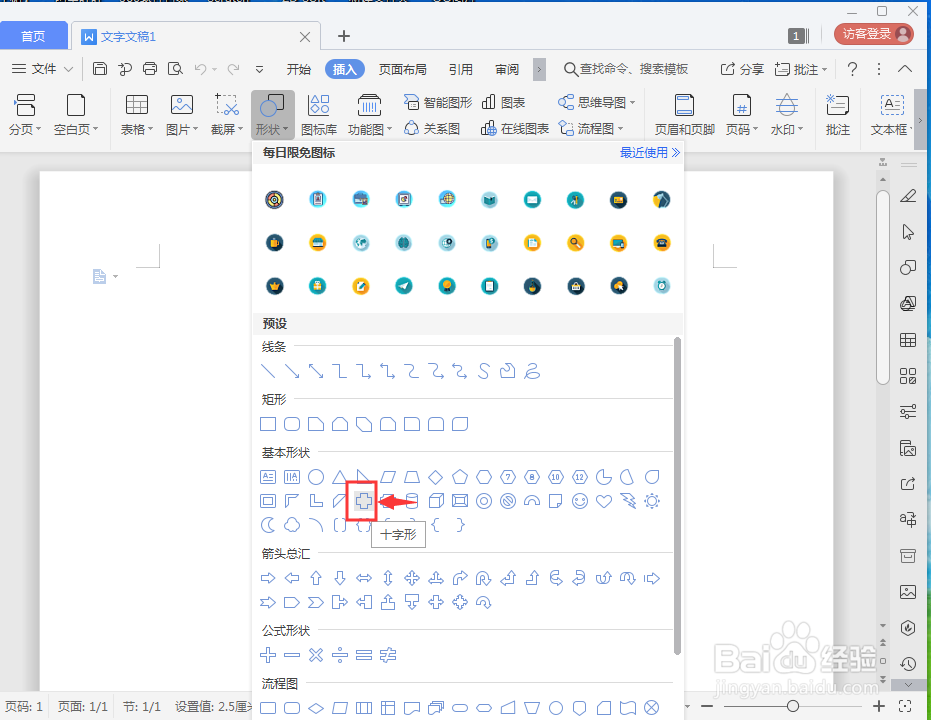
3、按下鼠标左键不放,在编辑区中拖动鼠标,画出一个十字形,它是默认的蓝色;
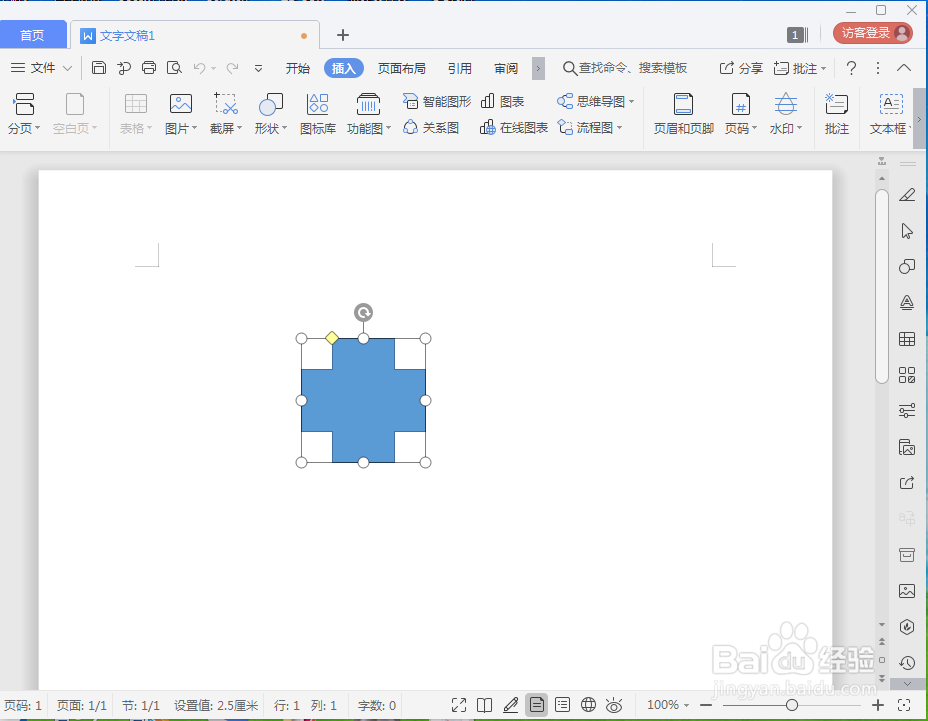
4、用鼠标拖动右下角的小圆形,调整好整个十字形的大小;
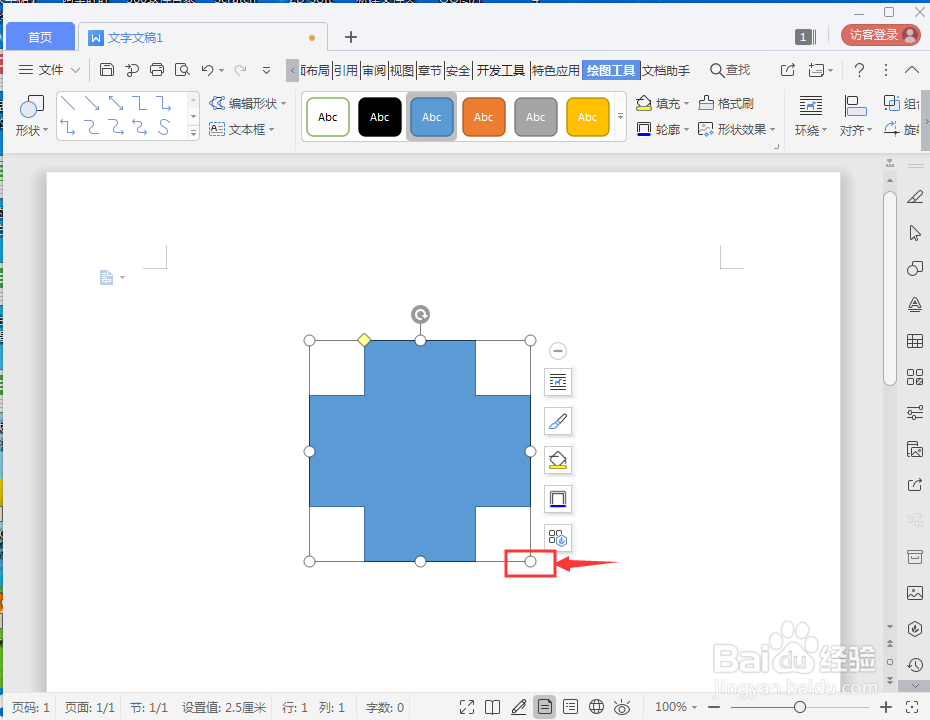
5、用鼠标拖动菱形,可以调整十字形的宽度;
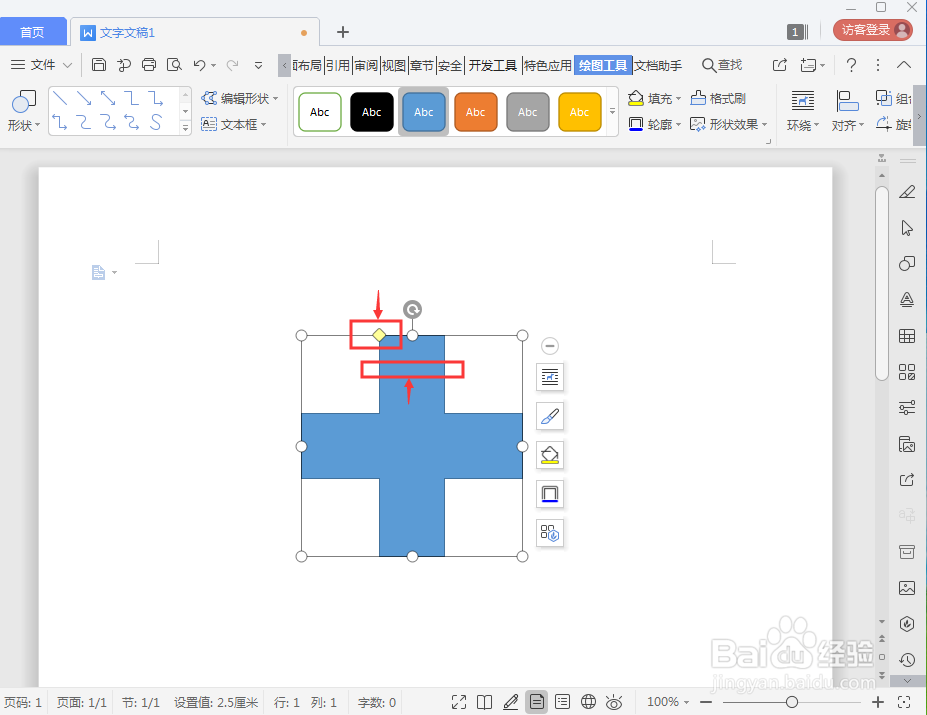
6、点击形状填充,选择红色,给十字形填充上红色;
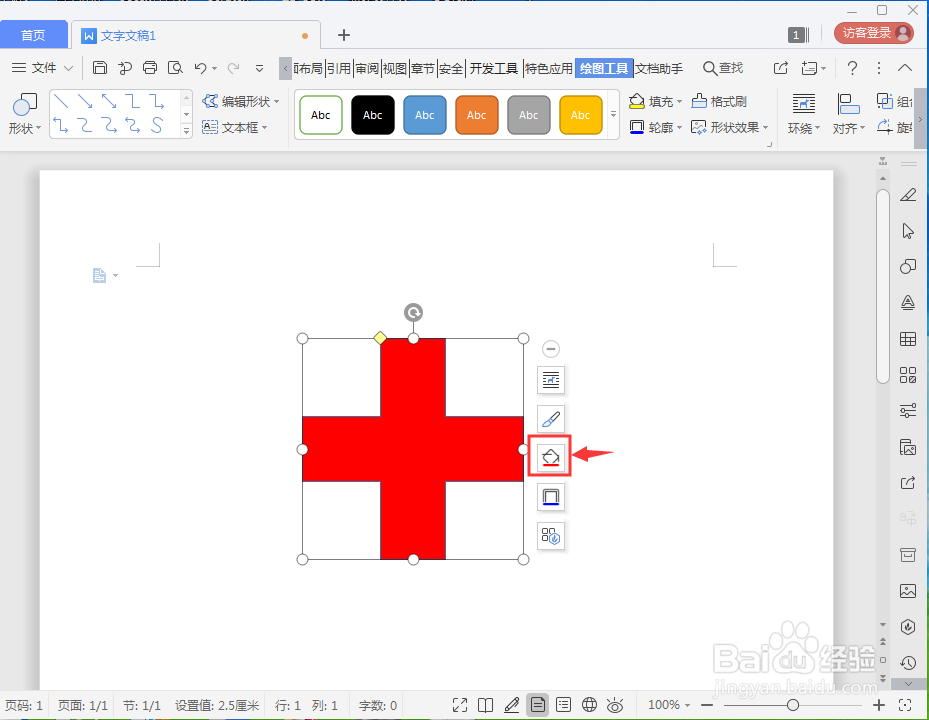
7、点击形状轮廓,选择红色,将十字形的边框色改为红色;
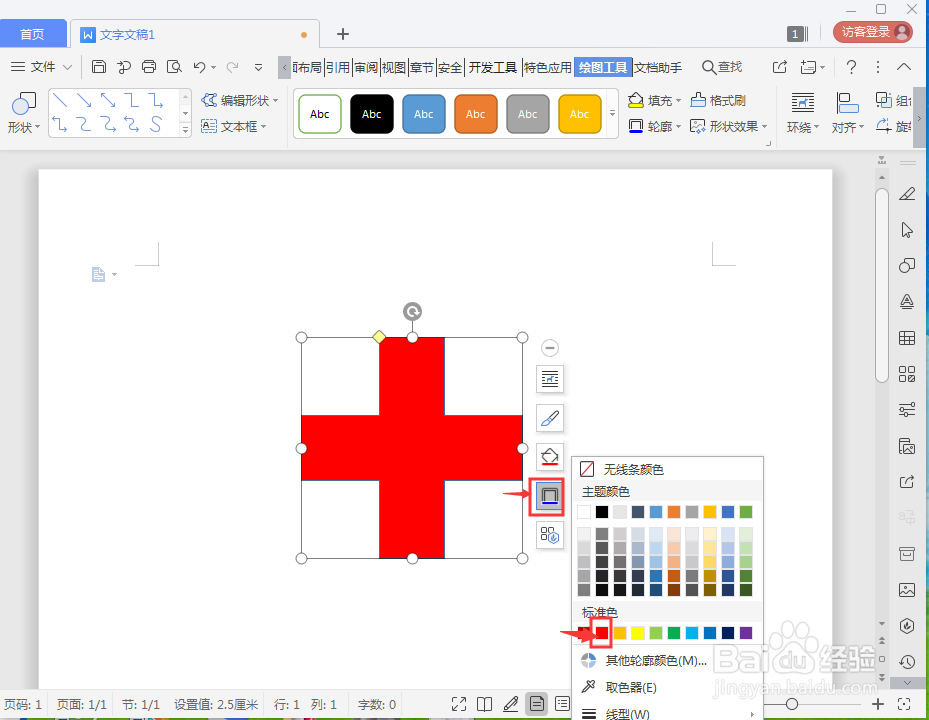
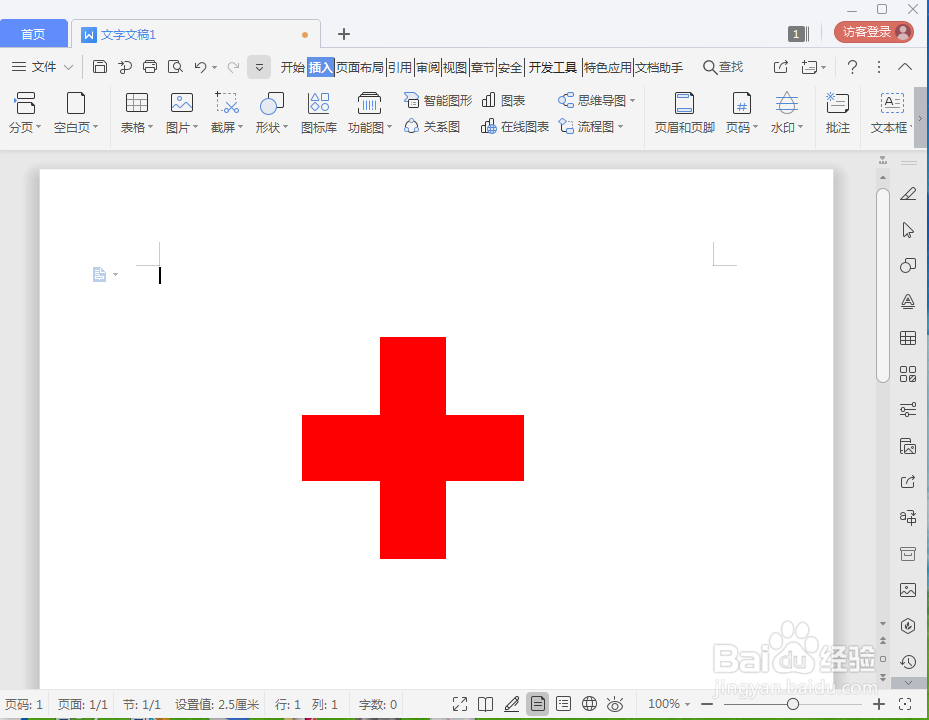
8、点击形状效果,选择阴影,添加一种阴影效果;
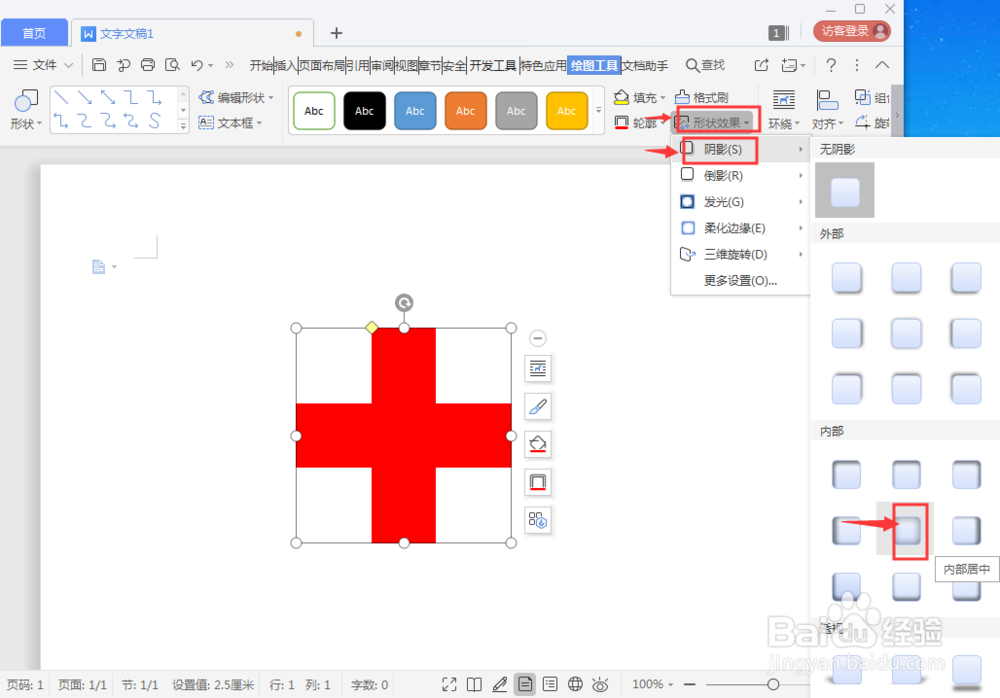
9、我们就在wps文字中创建好了一个带阴影的红色十字形。
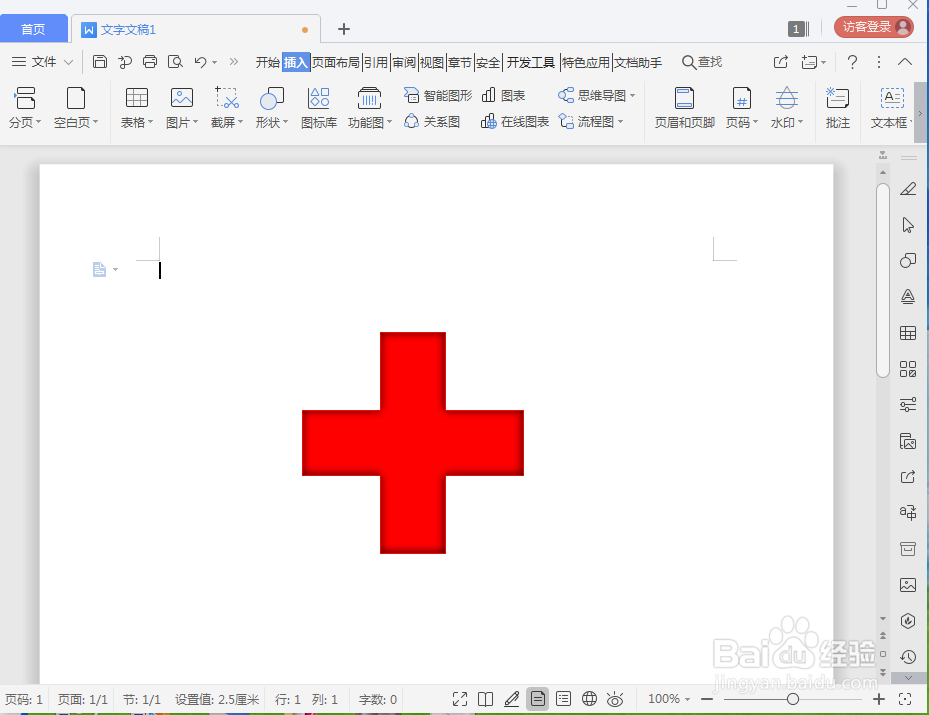
1、打开wps文字,点击插入菜单,选择形状工具;
2、在基本形状中点击十字形,画出一个十字形;
3、调整十字形的大小和形状,将颜色填充为红色。
4、点击形状效果,添加阴影。
声明:本网站引用、摘录或转载内容仅供网站访问者交流或参考,不代表本站立场,如存在版权或非法内容,请联系站长删除,联系邮箱:site.kefu@qq.com。
阅读量:149
阅读量:118
阅读量:40
阅读量:149
阅读量:98